wps怎么删除第四页 wps怎么删除文档中的第四页
更新时间:2024-02-18 10:34:28作者:jiang
在使用wps编辑文档的过程中,删除特定页面是非常常见的操作之一,许多人可能会遇到一些困惑,不知道如何在wps中删除文档的第四页。事实上wps提供了简单而有效的方法来解决这个问题。本文将介绍如何使用wps删除文档中的第四页,让您能够轻松地完成这项任务。无论您是初次使用wps还是已经熟悉该软件,通过本文的指导,您都能够掌握删除文档中特定页码的技巧。接下来让我们一起来探索wps的操作步骤吧!

删除空白页
如果wps文档中出现了空白页,那么可能是文档中包含空段落、分页符或分节符。需要将这些编辑标记删除,空白页才会被删除。
操作方法:把光标移动至空白页,选中空白页中的 段落标记 或分页符 或者分节符,尝试使用“回格(即backspace / ←)”以及“Delete”键删除。
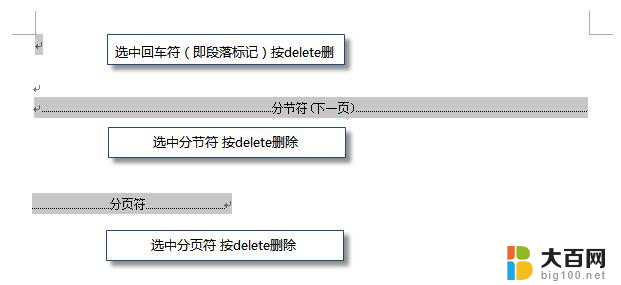
PS:如果文档中没有显示编辑标记,可以开启功能区“开始-显示/隐藏编辑标记”显示。
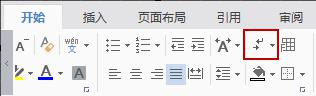
还有一种空白页的可能是前一页末尾有过长的表格。
文档在表格后需要有一个空段落,如果表格一直延伸到页面底部,则空段落将被推入下一页。而这个空段落标记是无法删除的。需要将这个空段落标记设置为“隐藏文字”才可以。
操作方法:
1、选中段落标记
2、点击右键-字体-勾选“隐藏文字”。
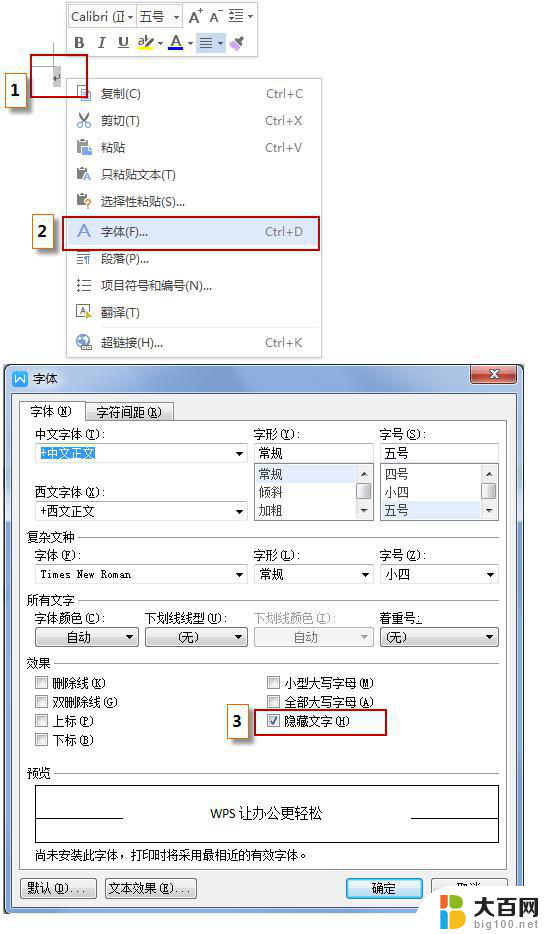
以上是如何删除wps文档中第四页所有内容的方法,如果您也遇到了这种情况,可以根据本指南的方法来解决,希望能对您有所帮助。
wps怎么删除第四页 wps怎么删除文档中的第四页相关教程
- wps不要的第二页怎么删了 删除wps中不要的第二页的操作方法
- word第二页空白页删不掉怎么办 word第二页空白无法删除
- wps文档怎么删除页面 如何使用WPS删除多余的页面
- wps怎样删除第二张纸 wps怎样删除第二张纸上的内容
- wps多出来的页面怎么删除 如何删除wps中多余的页面
- wps怎么删除中间的一页 wps如何删除中间的一页
- 怎么删除word文档页面 怎样删除Word文档中的特定页面
- wps怎么删除word的空白页 wps怎么删除word中的空白页
- wps怎么删除多余的页码 wps怎么删除多余的页码设置
- wps如何删除文档中的空白页 wps如何删除文档中的多余空白页
- 苹果进windows系统 Mac 双系统如何使用 Option 键切换
- win开机不显示桌面 电脑开机后黑屏无法显示桌面解决方法
- windows nginx自动启动 Windows环境下Nginx开机自启动实现方法
- winds自动更新关闭 笔记本电脑关闭自动更新方法
- 怎样把windows更新关闭 笔记本电脑如何关闭自动更新
- windows怎么把软件删干净 如何在笔记本上彻底删除软件
电脑教程推荐